- Autor Abigail Brown [email protected].
- Public 2024-01-07 19:02.
- Zuletzt bearbeitet 2025-01-24 12:06.
Starz ist ein Premium-Kanal, der sowohl Filme als auch Originalserien zeigt. Der gleichnamige Streaming-Dienst, in einigen Regionen Starzplay genannt, ermöglicht den Zuschauern den Zugriff auf eine Filmbibliothek und den Showkatalog des Netzwerks ohne Kabel- oder Satellitenabonnement. Stattdessen können Sie über das Internet oder eine mobile App auf die Streaming-Inh alte zugreifen.
Wo kann man sich für Starz und Starzplay anmelden
Du hast viele Möglichkeiten, dich bei Starz anzumelden:
Sie müssen sich nur einmal bei Starz anmelden, um es auf all Ihren Geräten zu verwenden. Wenn Sie sich beispielsweise über die offizielle Website anmelden, können Sie dasselbe Konto auf Ihrem Telefon, Tablet oder Fernseher verwenden.
- Wenn Sie Amazon Prime haben, können Sie sich über Prime Video Channels registrieren.
- iOS-Benutzer und Apple TV-Besitzer können Starz über den App Store herunterladen.
- Android-Nutzer können die App von Google Play herunterladen.
- Eine weitere App ist für Windows-Benutzer im Microsoft Store verfügbar.
- Wenn Sie einen Kabel- oder Satellitentarif haben, können Sie sich mit diesen Anmeldeinformationen registrieren.
- Eine Starz-App ist auch im Roku-Store erhältlich.
- Sling TV-Abonnenten können Starz zu ihrem Konto hinzufügen.
- Samsung Smart TVs haben Starz in ihrem App Store verfügbar.
- Sprint bietet seinen Mobilfunkkunden Starz als Add-on an.
- YouTube TV bietet Starz als Add-on zu seinem Kanalangebot als eigenständiges Angebot oder als Teil seines Entertainment Plus-Pakets an, das auch HBO Max und Showtime umfasst.
So melden Sie sich bei Starz an
Unabhängig davon, wo Sie Ihr Starz-Konto aktivieren, die Anweisungen sind im Allgemeinen dieselben. Die Hauptunterschiede sind die Zahlungsoptionen, die Ihnen zur Verfügung stehen. Wenn Sie sich über die iOS-App anmelden, können Sie Ihre monatliche Zahlung über Ihre Apple-ID einrichten, anstatt eine Kreditkarte oder PayPal zu verwenden.
Diese Anleitung beinh altet den direkten Aufruf der Starz-Website.
- Gehen Sie zur Starz-Website.
-
Wählen Sie Kostenlose Testversion starten.

Image -
Geben Sie Ihre E-Mail-Adresse ein und wählen Sie Weiter.

Image -
Sie haben zwei Optionen für Pläne: monatlich und jährlich. Bei einem monatlichen Plan berechnet Starz Ihnen jeden Monat, bis Sie kündigen. Wenn Sie sich für eine jährliche Zahlung entscheiden, kostet dies im Voraus mehr, Sie erh alten jedoch einen Rabatt.

Image Starz bietet eine siebentägige kostenlose Testversion, wenn Sie sich zum ersten Mal anmelden. Nach Ablauf der ersten Woche berechnet Ihnen der Dienst die Verlängerung, es sei denn, Sie kündigen. Sie müssen auf diesem Bildschirm Zahlungsinformationen eingeben, um die Demo zu starten.
-
Wählen Sie Weiter aus, wenn Sie Ihre persönlichen Daten und Zahlungsinformationen eingegeben haben.

Image -
Erstellen Sie ein Passwort für Ihr Konto und wählen Sie Erste Schritte aus, um fortzufahren.

Image - Starz meldet dich an und deine kostenlose Testversion beginnt. Am Ende der sieben Tage beginnen Sie mit der Zahlung basierend auf der Option, die Sie beim Einrichten des Dienstes gewählt haben.
Bottom Line
Im Gegensatz zu anderen Streaming-Diensten wie Hulu oder Netflix bietet Starz keine verschiedenen Ebenen oder Abonnementpläne an. Sie haben nur die Wahl, ob Sie monatlich oder jährlich bezahlen. Unabhängig von Ihrer Wahl können Sie werbefrei auf die gesamte Bibliothek zugreifen.
Auf welchen Geräten können Sie Starz ansehen?
Du kannst dein Starz-Konto auf mehreren verschiedenen Geräten verwenden, aber es gibt einige Mindestanforderungen.
- iPhone, iPad und iPod Touch: iOS 8.1 und neuer.
- Apple TV: 3. Generation und höher mit tvOS 9 und höher.
- Mac: OS X 10.5.7 und höher.
- Windows PC: Windows 8 und neuer.
- Browser: Edge, Firefox, Safari, Chrome.
- Amazon Fire TV
- Amazon Fire Stick
- Kindle Fire Tablet: 2014 oder später.
- Kindle Fire Phones (alle)
- Android-Telefone und -Tablets: Android 4.1 oder höher.
- Android TV: Razer Forge, Nexus Player, NVIDIA Shield
- Roku: Rokus 2 der 2. Generation und höher.
- Roku Stick
- Xbox One
- Sony TVs: 2014 und neuer mit Android 5 und höher.
- Samsung TVs: Modelle von 2014 mit Samsung Smart Hub.
- LG TVs: WebOS 3 und höher.
Wie man Starz anschaut
Sobald Sie Ihr Konto eingerichtet haben, sind Sie nur noch ein paar Klicks oder Fingertipps davon entfernt, sich Filme und Fernsehsendungen anzusehen. So fangen Sie an, Starz anzusehen.
Diese Anweisungen verwenden auch die Starz-Website, aber sie sind für jede Plattform ähnlich.
- Gehe zur Starz-Website oder öffne die App auf einem Gerät.
-
Wählen oder tippen Sie auf Anmelden.

Image -
Geben Sie die E-Mail-Adresse für Ihr Konto ein und wählen Sie Weiter.

Image -
Wählen Sie aus, wie Sie sich anmelden möchten, je nachdem, wie Sie den Dienst erh alten.

Image -
Geben Sie Ihr Passwort ein und wählen Sie Anmelden.

Image -
Sie gelangen auf den Startbildschirm. Diese Seite zeigt neue und kommende Inh alte. Über die Überschriften oben auf dem Bildschirm können Sie sehenswerte Inh alte finden.
- Featured: Zeigt Ihnen Empfehlungen, Neuankömmlinge und kuratierte Listen.
- Series: Damit können Sie verfügbare TV-Sendungen durchsuchen.
- Movies: Enthält die gleichen kuratierten Inh alte wie die Registerkarte "Empfohlen", jedoch ohne Empfehlungen.
- Meine Liste: Hier finden Sie die Inh alte, die Sie zum späteren Ansehen markiert haben.
- Schedule: Zeigt dir, was auf Starz läuft und lässt dich die TV-Übertragung live verfolgen.
- Lupe: Suche nach bestimmten Sendungen, Filmen und Schauspielern anhand des Namens.

Image - Sobald Sie eine Sendung oder einen Film gefunden haben, an dem Sie interessiert sind, wählen Sie ihn aus, um zur entsprechenden Ansichtsseite zu gelangen.
-
Diese Seite zeigt Ihnen eine Zusammenfassung des Films zusammen mit Informationen zu Besetzung und Crew. Sie sehen auch einige Optionen, darunter:
- Trailer abspielen: Zeigt den Trailer zum Film an, falls vorhanden.
- Play: Startet den Film.
- Teilen: Damit können Sie den Link zur Seite in den sozialen Medien posten.
- Playlist: Ermöglicht das Hinzufügen oder Entfernen des Programms aus Ihrer Liste gespeicherter Titel. Wenn das Symbol ein Pluszeichen ist, wählen Sie es aus, um es hinzuzufügen. Wenn es sich um ein Minuszeichen handelt, wählen Sie es aus, um es zu entfernen.
-
Seiten für Fernsehsendungen haben dieselben Optionen in einer anderen Anordnung. Sie können auch nach unten scrollen, um eine Liste der verfügbaren Folgen anzuzeigen.

Image
Herunterladen von Inh alten von der Starz-App
Wenn du Starz auf einem mobilen Gerät ansiehst, hast du eine zusätzliche Download-Option auf dem Programmierbildschirm. Wenn Sie darauf tippen, können Sie den Film oder die Sendung auf Ihrem Gerät installieren, sodass Sie ihn ohne Internetverbindung ansehen können.
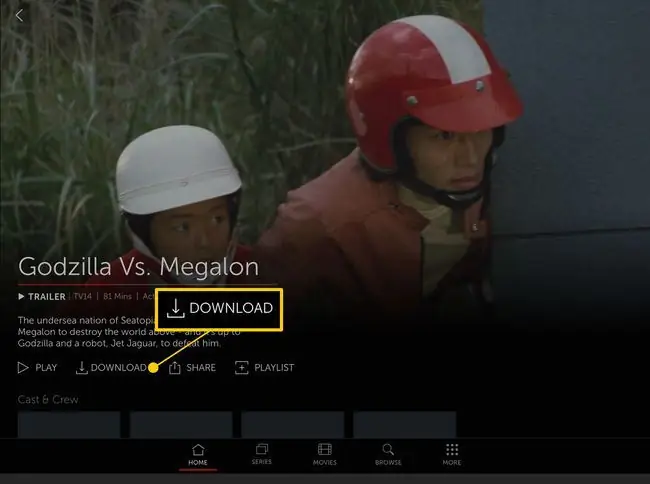
Wie viele Benutzer unterstützt Starz?
Wenn Ihr Haush alt ein Starz-Konto teilt, kann jede Person ein Profil einrichten, um eine Beobachtungsliste zu erstellen und Empfehlungen basierend auf ihren Vorlieben zu erh alten.
Du kannst bis zu vier Geräte registrieren, um deinen Plan zu nutzen, und du kannst auf zwei davon gleichzeitig fernsehen.
Welche Internetgeschwindigkeit solltest du für Starz haben?
Da das Streamen von High-Definition-Inh alten viel Bandbreite benötigt, benötigen Sie ein relativ schnelles Internet, um Ihr Abonnement optimal nutzen zu können. Starz erfordert mindestens 2,5 Mbit/s, empfiehlt aber 6 Mbit/s oder mehr.






